Chặn Internet tới phần mềm là một thao tác cực kỳ hữu ích, đặc biệt quan trọng đối với người dùng thường xuyên sử dụng phần mềm trên máy tính. Không chỉ bảo vệ thông tin cá nhân, tiết kiệm băng thông, ngăn chặn phần mềm độc hại, mà còn giúp duy trì “tuổi thọ” cho các phần mềm “crack” bằng cách ngăn chặn chúng tự động cập nhật và mất kích hoạt.
Trong bài viết này, đội ngũ kỹ thuật viên giàu kinh nghiệm của Dolozi sẽ hướng dẫn bạn từng bước cách chặn kết nối Internet của một phần mềm cụ thể trên hệ điều hành Windows một cách chi tiết và dễ thực hiện nhất. Hãy cùng theo dõi!
Nội dung bài viết
Tại sao cần chặn Internet tới phần mềm?
Trước khi đi vào hướng dẫn chi tiết, hãy cùng Dolozi điểm qua những lợi ích thiết thực của việc này:
- Bảo mật thông tin cá nhân: Nhiều phần mềm, đặc biệt là các phần mềm miễn phí hoặc không rõ nguồn gốc, có thể thu thập dữ liệu cá nhân của bạn mà bạn không hề hay biết. Chặn Internet tới phần mềm giúp ngăn chặn hành vi này, bảo vệ quyền riêng tư của bạn.
- Tiết kiệm băng thông: Một số phần mềm “ngốn” rất nhiều băng thông Internet để tải quảng cáo, cập nhật hoặc gửi dữ liệu về máy chủ. Chặn Internet tới phần mềm giúp bạn tiết kiệm đáng kể băng thông, đặc biệt hữu ích nếu bạn sử dụng gói cước Internet giới hạn.
- Ngăn chặn phần mềm độc hại: Phần mềm độc hại thường lợi dụng kết nối Internet để lây lan và gây hại cho hệ thống của bạn. Chặn Internet tới phần mềm có thể ngăn chặn chúng thực hiện các hành vi nguy hiểm này.
- Sử dụng phần mềm “crack” ổn định: Đây là lý do phổ biến nhất khiến người dùng tìm đến cách chặn Internet tới phần mềm. Các phần mềm “crack” thường bị nhà phát triển phát hiện và vô hiệu hóa nếu chúng kết nối Internet và cập nhật phiên bản mới.
Hướng dẫn chi tiết cách chặn Internet tới phần mềm bằng Windows Firewall
Windows Firewall là một công cụ mạnh mẽ được tích hợp sẵn trong hệ điều hành Windows, cho phép bạn kiểm soát lưu lượng mạng ra vào máy tính. Chúng ta sẽ sử dụng công cụ này để chặn Internet tới phần mềm.
Bước 1: Mở Windows Firewall with Advanced Security
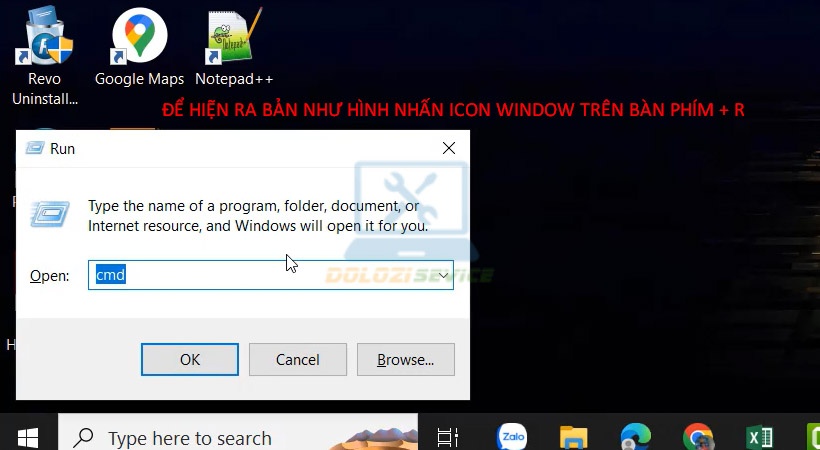
- Bạn nhấn đồng thời icon window + R trên bàn phím để mở hộp thoại Run.
Bạn có thể mở Windows Firewall with Advanced Security bằng một trong các cách sau:
- Cách 1: Nhấn tổ hợp phím Windows + R để mở hộp thoại Run, nhập “wf.msc” (có thể viết sai chính tả là “wf msc”) và nhấn Enter.
- Cách 2: Tìm kiếm “Windows Firewall” trong menu Start, sau đó chọn “Windows Firewall with Advanced Security”.
Bước 2: Tạo Inbound Rule (Luật chặn kết nối đến)

- Điền dòng “wf.msc” như trên sau đó chọn OK.
- Trong cửa sổ Windows Firewall with Advanced Security, chọn “Inbound Rules” ở khung bên trái.
- Ở khung bên phải, chọn “New Rule…”.
Bước 3: Chọn Program
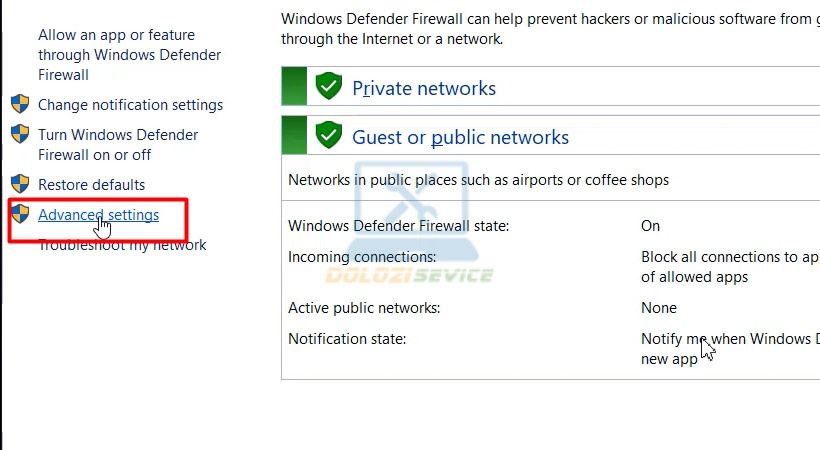
- Chọn “Program” để chỉ định phần mềm cần chặn.
Trong cửa sổ New Inbound Rule Wizard, chọn “Program” và nhấn “Next”.
Bước 4: Chọn đường dẫn đến file thực thi của phần mềm
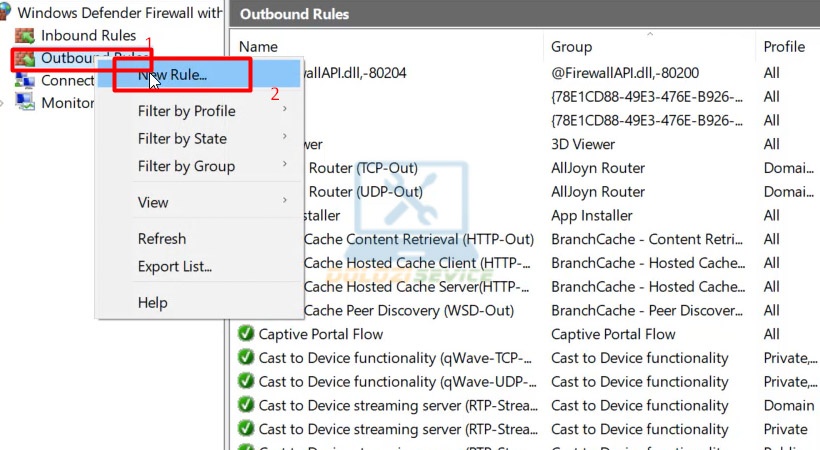
- Chọn “This program path” sau đó chọn “Browse”.
- Chọn “This program path:” và nhấn “Browse…”.
- Tìm đến thư mục cài đặt của phần mềm bạn muốn chặn Internet tới phần mềm.
- Chọn file thực thi (.exe) của phần mềm đó và nhấn “Open”.
- Nhấn “Next”.
Bước 5: Chọn Block the connection
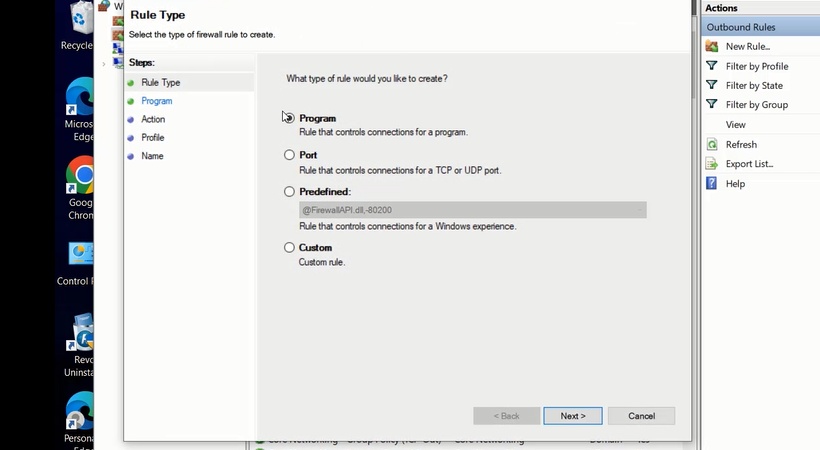
- Chọn “Block the connection” để chặn kết nối.
Chọn “Block the connection” và nhấn “Next”.
Bước 6: Chọn profile áp dụng
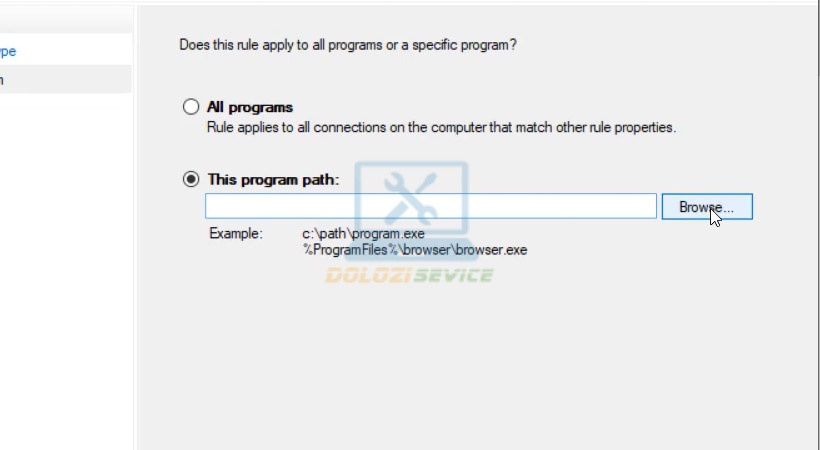
- Chọn các profile bạn muốn áp dụng (Domain, Private, Public).
Chọn tất cả các tùy chọn “Domain”, “Private”, và “Public” để đảm bảo phần mềm bị chặn kết nối Internet trên mọi loại mạng. Nhấn “Next”.
Bước 7: Đặt tên và mô tả cho rule
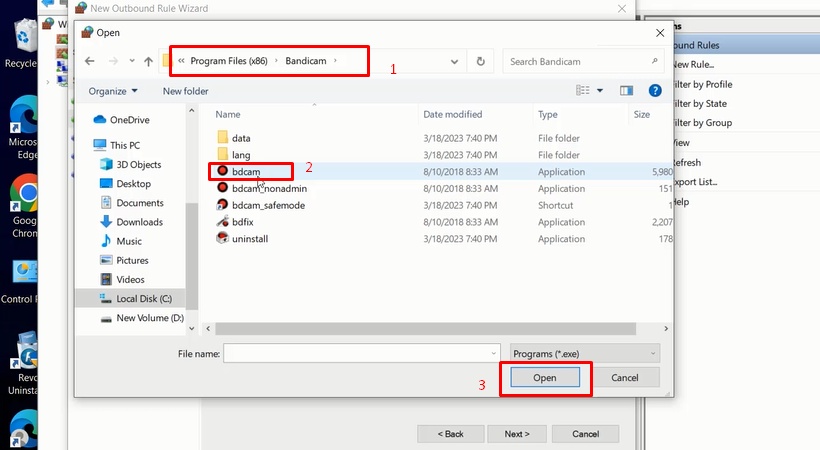
- Đặt tên và mô tả cho rule để dễ dàng quản lý.
Nhập tên và mô tả cho rule (ví dụ: “Chặn Internet cho Bandicam”). Nhấn “Finish” để hoàn tất.
Lưu ý: Các bước trên áp dụng cho việc tạo Inbound Rule. Bạn cần thực hiện tương tự để tạo Outbound Rule (Luật chặn kết nối đi) để chặn hoàn toàn kết nối Internet của phần mềm.
Một số lưu ý quan trọng khi chặn Internet tới phần mềm
- Xác định đúng file thực thi: Đảm bảo bạn chọn đúng file .exe của phần mềm cần chặn. Một số phần mềm có nhiều file .exe khác nhau, bạn cần xác định file nào chịu trách nhiệm kết nối Internet.
- Kiểm tra lại kết nối: Sau khi tạo rule, hãy kiểm tra lại xem phần mềm đã thực sự bị chặn Internet tới phần mềm hay chưa.
- Vô hiệu hóa cập nhật tự động: Ngoài việc chặn Internet, bạn nên vô hiệu hóa tính năng cập nhật tự động của phần mềm (nếu có) để đảm bảo phần mềm không cố gắng kết nối Internet.
- Cân nhắc kỹ trước khi chặn: Chặn Internet tới phần mềm có thể ảnh hưởng đến một số tính năng của phần mềm, đặc biệt là các phần mềm yêu cầu kết nối Internet để hoạt động. Hãy cân nhắc kỹ trước khi thực hiện.
Dolozi: Dịch vụ sửa chữa và bảo trì máy tính chuyên nghiệp tại TP.HCM và Hà Nội
Nếu bạn gặp khó khăn trong quá trình thực hiện hoặc có bất kỳ vấn đề nào liên quan đến máy tính, đừng ngần ngại liên hệ với Dolozi. Chúng tôi cung cấp dịch vụ sửa chữa và bảo trì máy tính chuyên nghiệp tại TP.HCM và Hà Nội, cam kết chất lượng và uy tín.
Đội ngũ kỹ thuật viên giàu kinh nghiệm của Dolozi luôn sẵn sàng hỗ trợ bạn giải quyết mọi vấn đề, từ phần cứng đến phần mềm, đảm bảo máy tính của bạn hoạt động ổn định và hiệu quả.
Dolozi cung cấp dịch vụ sửa chữa tại nhà khu vực Hồ Chí Minh, Bình Dương, Đồng Nai, Hà Nội cam kết chất lượng và uy tín!
📞 Hotline: 0975-877-798
📅 Booking: dolozi.com/dat-lich-hen
💬 Facebook: facebook.com/dolozicom
📧 Email: admin@dolozi.com
🕒 Giờ làm việc: 8:00 AM – 7:00 PM (Thứ Hai đến Chủ Nhật)

Dolozi – Sửa máy tính giá rẻ, uy tín, chuyên nghiệp.
Khu vực hỗ trợ của Dolozi
Hiện tại, Dolozi đang cung cấp dịch vụ sửa chữa máy tính tại nhà ở nhiều khu vực trọng điểm, bao gồm:
- TP.HCM: Quận 1, Quận 2 (khu vực Thảo Điền, An Phú, Sala), Quận 3, Quận 4, Quận 5, Quận 6, Quận 7 (khu vực Phú Mỹ Hưng), Quận 8, Quận 9, Quận 10, Quận 11, Quận 12, Bình Thạnh, Gò Vấp, Phú Nhuận, Tân Bình, Tân Phú, Thủ Đức và các khu vực lân cận như Bình Dương, Đồng Nai.
- Hà Nội: Hoàn Kiếm, Đống Đa, Ba Đình, Hai Bà Trưng, Thanh Xuân, Cầu Giấy, Hoàng Mai, Long Biên, Hà Đông và các khu vực lân cận.
Chúng tôi cũng hỗ trợ khách hàng ở các khu dân cư, chung cư cao cấp như Vinhomes Central Park, Masteri Thảo Điền (Quận 2), Sunrise City (Quận 7), The Manor (Bình Thạnh), Mandarin Garden (Cầu Giấy),… và các tuyến đường lớn như đường Nguyễn Huệ, đường Đồng Khởi (Quận 1), đường Lê Duẩn, đường Hai Bà Trưng (Quận 3), đường Nguyễn Thị Minh Khai (Quận 3),…
Làm thế nào để chọn một dịch vụ sửa chữa máy tính uy tín?
Giữa vô vàn các đơn vị cung cấp dịch vụ sửa chữa máy tính, việc lựa chọn một địa chỉ uy tín, chuyên nghiệp không phải là điều dễ dàng. Dưới đây là một số tiêu chí bạn nên cân nhắc:
- Kinh nghiệm và uy tín: Ưu tiên các đơn vị có nhiều năm kinh nghiệm trong ngành, được khách hàng đánh giá cao về chất lượng dịch vụ.
- Đội ngũ kỹ thuật viên: Đảm bảo kỹ thuật viên có trình độ chuyên môn cao, được đào tạo bài bản và có kinh nghiệm thực tế.
- Giá cả hợp lý: Tham khảo giá cả của nhiều đơn vị khác nhau để lựa chọn được mức giá phù hợp với ngân sách của bạn.
- Chính sách bảo hành: Chọn các đơn vị có chính sách bảo hành rõ ràng, đảm bảo quyền lợi của khách hàng.
- Phản hồi nhanh chóng: Dịch vụ chăm sóc khách hàng tốt, phản hồi nhanh chóng và nhiệt tình giải đáp mọi thắc mắc của khách hàng.
Câu hỏi thường gặp về chặn Internet tới phần mềm
Hỏi: Chặn Internet tới phần mềm có ảnh hưởng đến hệ thống không?
Trả lời: Không, việc chặn Internet tới phần mềm thông qua Windows Firewall không gây ảnh hưởng đến hệ thống. Tuy nhiên, nó có thể hạn chế một số tính năng của phần mềm nếu phần mềm đó yêu cầu kết nối Internet để hoạt động.
Hỏi: Làm sao để biết phần mềm nào đang kết nối Internet?
Trả lời: Bạn có thể sử dụng Task Manager (Ctrl + Shift + Esc) để theo dõi các phần mềm đang sử dụng kết nối Internet. Trong tab “Performance”, chọn “Open Resource Monitor” và xem tab “Network”.
Hỏi: Có cách nào chặn Internet tới phần mềm bằng phần mềm khác không?
Trả lời: Có, có nhiều phần mềm tường lửa của bên thứ ba (ví dụ: Comodo Firewall, ZoneAlarm) cung cấp tính năng chặn Internet tới phần mềm. Tuy nhiên, sử dụng Windows Firewall là đủ cho nhu cầu cơ bản và không cần cài đặt thêm phần mềm.
Điểu Hoàng Phúc, 33 tuổi, là một chuyên gia hàng đầu trong lĩnh vực công nghệ thông tin (CNTT) với hơn 10 năm kinh nghiệm thực chiến. Không chỉ là một kỹ thuật viên lành nghề, anh còn là nhà sáng lập và giám đốc của Dolozi, thương hiệu cung cấp dịch vụ sửa chữa và bảo trì hệ thống IT uy tín tại khu vực miền Nam và miền Bắc.











